3DMax中合并图形教程
设·集合小编 发布时间:2023-02-24 21:56:31 1168次最后更新:2024-03-08 10:46:29
导语概要




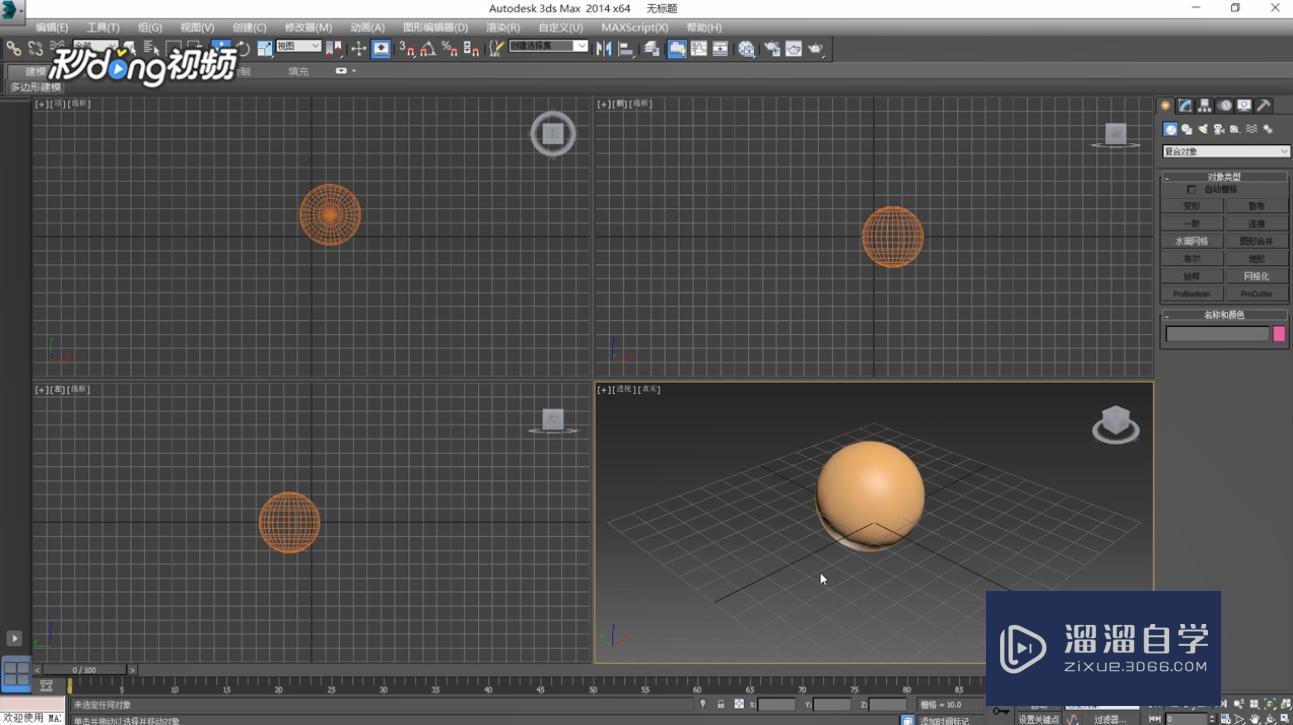
第1步首先打开3DMax ,然后点击创建几何体下栏中的球体按钮第2步在视图模板中绘制出两个球体第3步点击创建几何体下栏中的复合对象按钮第4步再点击复合对象“ProBoolean”,点击开始拾取按钮第5步再点击球体,我们可以看到已经将两个球体合并
3DMax中如何合并图形?这个问题估计很多新手朋友对此都是一头雾水,不过不要紧,下面就由溜溜自学网分享给大家3dMax中合并图形的详细操作步骤,希望能帮助到有需要的人。学会的话记得关注溜溜自学哦!本教程内容仅供参考和学习,如需具体解决问题请观看专业课程。
工具/软件
电脑型号:联想(Lenovo)天逸510S; 系统版本:联想(Lenovo)天逸510S; 软件版本:3DMax
方法/步骤
第1步
首先打开3DMax ,然后点击创建几何体下栏中的球体按钮
第2步
在视图模板中绘制出两个球体
第3步
点击创建几何体下栏中的复合对象按钮
第4步
再点击复合对象“ProBoolean”,点击开始拾取按钮
第5步
再点击球体,我们可以看到已经将两个球体合并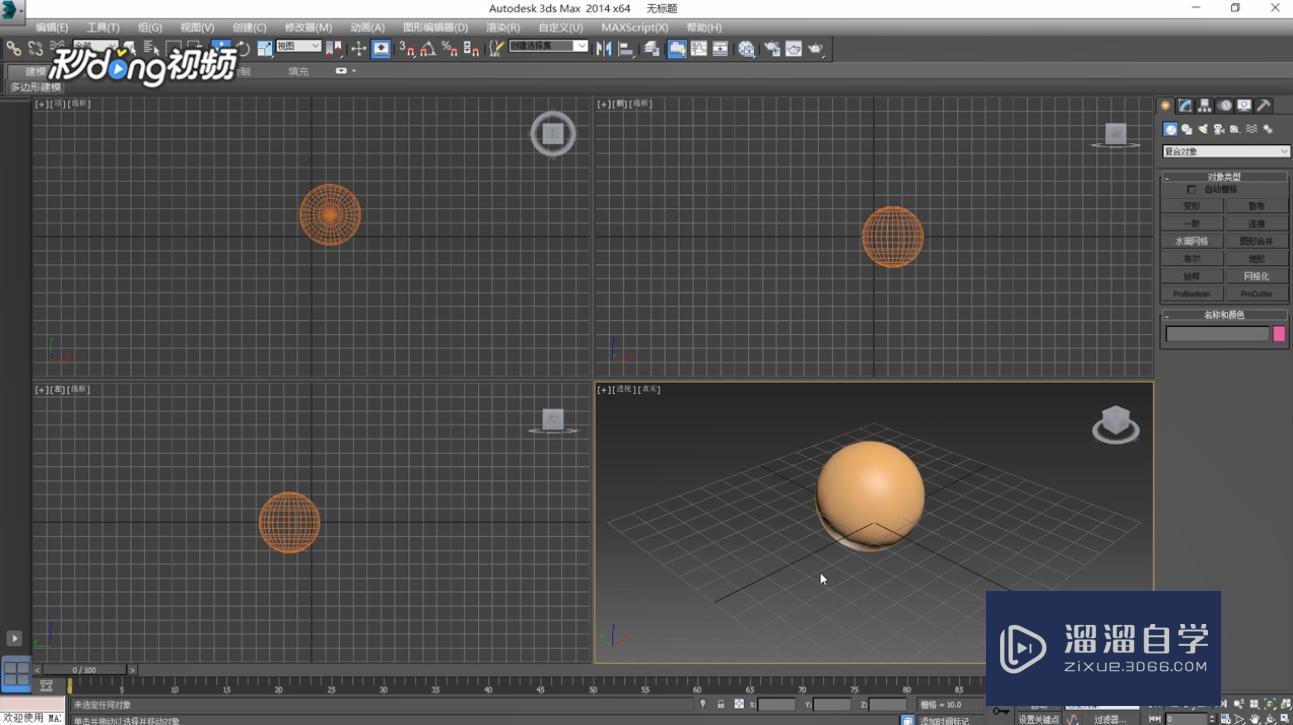
- 上一篇:3DMax中怎样挤压多边形?
- 下一篇:3DMax中如何删除物体?
相关文章
- 3DMax如何进行图形合并?
- 3DMax图形合并怎么做呀?
- 3DMax合并.Max格式的篮球模型
- 3DMax利用图形合并制作戒指
- 3DMax合并文件时如何把材质也跟过去?
- 3DMax复合对象图形合并是干嘛用的?
- 3DMax怎么合并模型?
- 3DMax中的形体合并命令操作方法
- 3DMax模型怎么合并?
- 3DMax怎么把两个场景合并?
- 3DMax怎么合并点?
- 3DMax如何合并点?
- 3DMax中如何把细分的面合并起来?
- 3DMax合并场景文件
- 3DMax2020软件中如何使用图形合并工具?
- 3Ds Max受损文件怎么合并?
- 3DMax如何使用图形合并
- 3DMax怎样合并场景?
- 3DMax2020软件中怎样使用图形合并方式画图?
- 3DMax里怎么合并两个点?
- 3DMax怎么使用图形合并?
- 3DMax怎么进行合并点?
- 3DMax多个点怎么合并为一?
- 3DMax如何快速合并模型文件?
- 3DMax如何合并模型?
广告位


评论列表